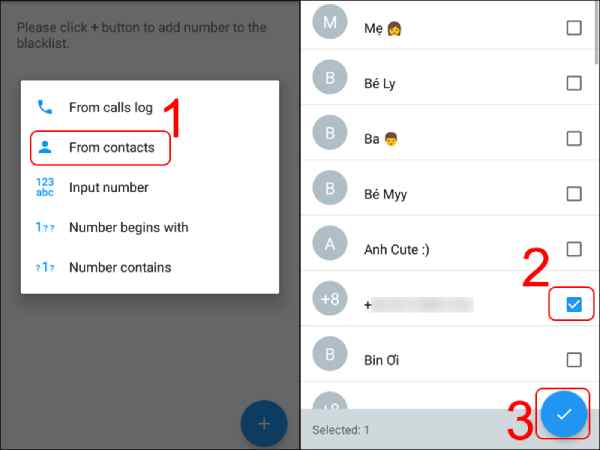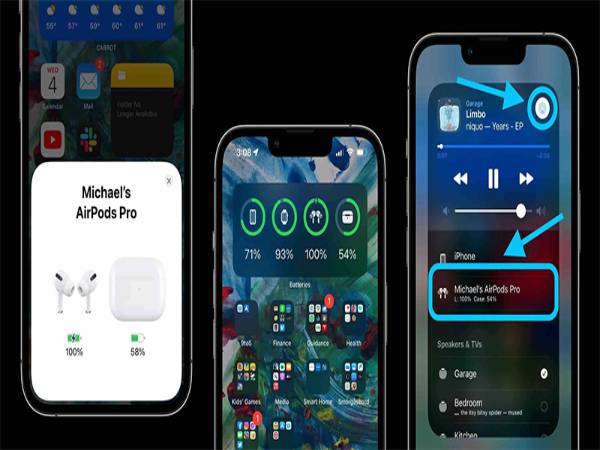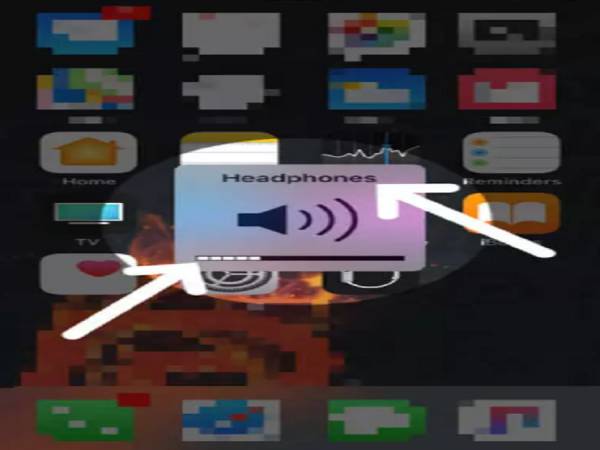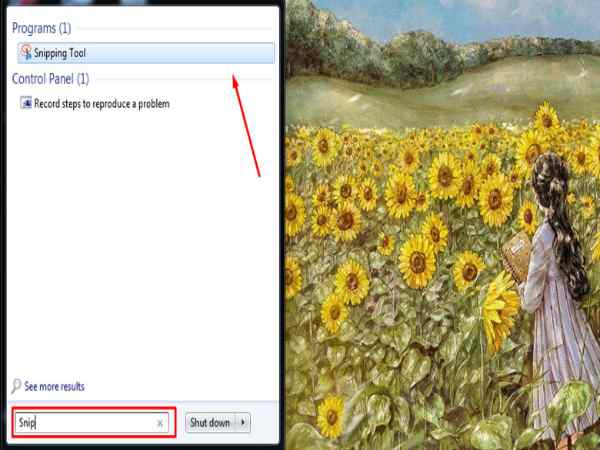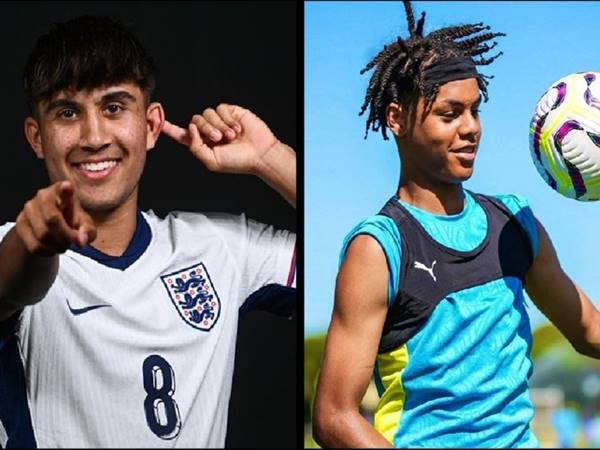Giải Nổi Bật
Giải Nổi Bật
Cách chia đôi màn hình trên điện thoại oppo
Hướng dẫn chi tiết cách chia đôi màn hình trên điện thoại OPPO sẽ giúp bạn tận dụng hết khả năng của chiếc điện thoại di động. Cùng lichthidauhomnay.com khám phá tính năng chia đôi màn hình trên OPPO nhé.
Lợi ích khi biết Cách chia đôi màn hình trên điện thoại oppo
Việc chia đôi màn hình trên điện thoại OPPO mang lại nhiều ưu điểm và tiện ích cho người dùng:
- Tính năng chia đôi màn hình tạo ra sự thuận tiện và linh hoạt trong việc sử dụng điện thoại di động. Người dùng có thể thực hiện nhiều công việc đồng thời mà không cần chuyển đổi giữa các ứng dụng.
- Đặc biệt hữu ích cho những người muốn đa nhiệm, chế độ chia đôi màn hình giúp bạn xem video, lướt web, hoặc sử dụng ứng dụng khác mà không phải tắt ứng dụng hiện tại.
- Đối với công việc online, như học tập hoặc làm việc từ xa, tính năng này trở nên quan trọng. Bạn có thể thực hiện các nhiệm vụ liên quan đến công việc, tra cứu thông tin, và thậm chí tham gia cuộc họp trực tuyến mà không làm gián đoạn công việc khác.
- Không cần phải chuyển đổi giữa các ứng dụng, bạn tiết kiệm thời gian và tăng hiệu suất công việc, đặc biệt khi cần sử dụng nhiều nguồn thông tin cùng một lúc.
- Tính năng chia đôi màn hình là một trong những tiện ích hiện đại giúp điện thoại di động trở thành công cụ đa nhiệm mạnh mẽ, phục vụ nhu cầu đa dạng của người dùng.
Cách chia đôi màn hình trên điện thoại oppo
Cách 1 Chỉnh trong cài đặt thao tác vuốt 3 ngón tay
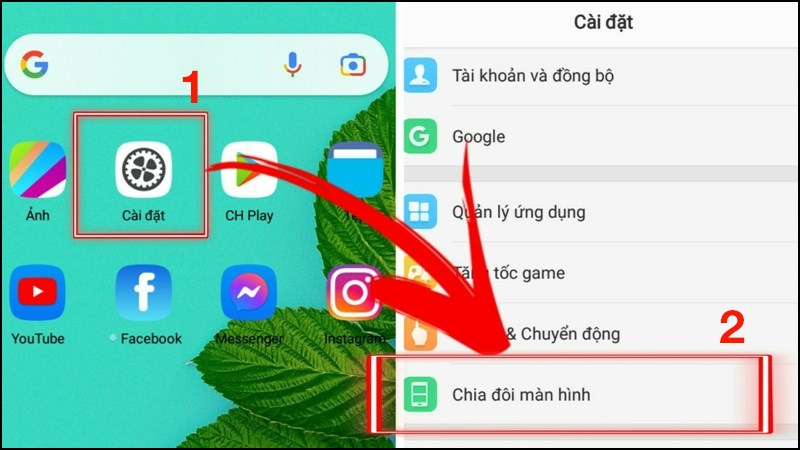
- Bước 1: Mở điện thoại và tìm mục “Cài đặt”. Chọn “Chia đôi màn hình” từ danh sách.
- Bước 2: Nếu bạn không thấy mục “Chia đôi màn hình” trực tiếp, hãy sử dụng chức năng tìm kiếm. Bạn có thể bấm vào biểu tượng kính lúp, nhập từ khóa “chia đôi màn hình”, và mục liên quan sẽ xuất hiện. Chọn nó để tiếp tục.
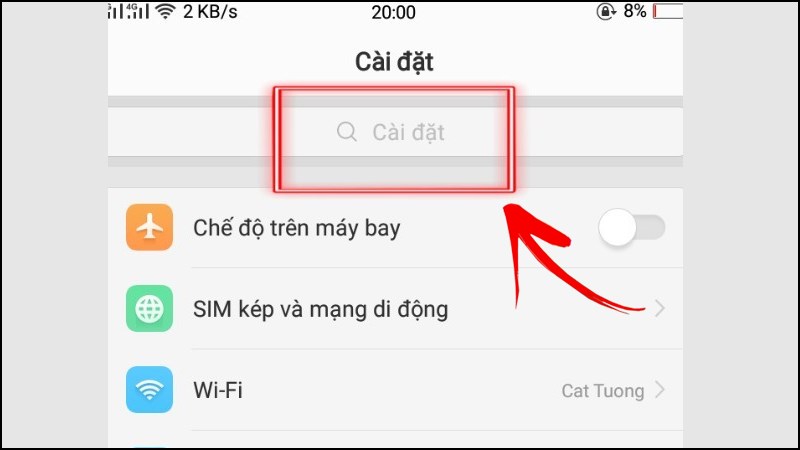
- Bước 3: Trong mục “Chia đôi màn hình”, trượt công tắc để bật cả hai chế độ, như được thể hiện trên màn hình.
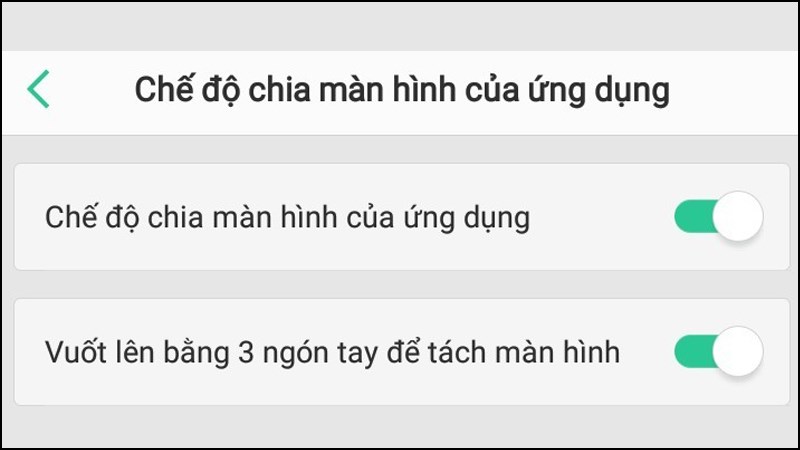
- Bước 4: Rời khỏi mục cài đặt, chọn một ứng dụng bất kỳ. Giữ ba ngón tay và vuốt lên để mở một cửa sổ ứng dụng trên nửa trên của màn hình.
- Bước 5: Chọn thêm một ứng dụng khác, và bạn sẽ thấy hai cửa sổ hiển thị song song cho phép bạn thao tác cùng lúc trên cả hai ứng dụng.
Cách 2 Cách chia đôi màn hình ngay trên màn hình chính điện thoại OPPO
- Bước 1: Mở điện thoại và vào mục “Cài đặt”. Tiếp theo, chọn “Chia đôi màn hình”.
- Bước 2: Tại mục “Chia đôi màn hình”, bật cả hai chế độ như được hướng dẫn trong hình ảnh.
- Bước 3: Nhấn nút vuông hoặc nút đa nhiệm ở góc dưới bên phải của màn hình.
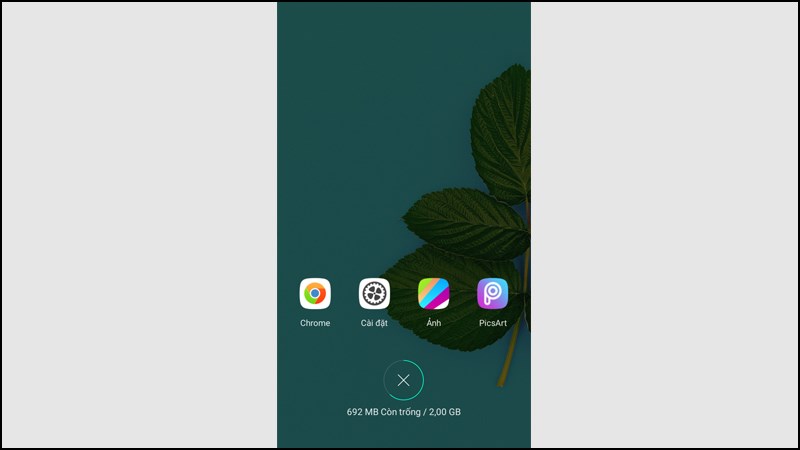
- Bước 4: Giữ và vuốt ứng dụng bạn muốn chia đôi lên trên. Khi biểu tượng chia đôi màn hình xuất hiện, nhấn chọn để mở ứng dụng ở nửa trên của màn hình.
- Bước 5: Chọn thêm một ứng dụng khác để hiển thị cùng một lúc 2 ứng dụng trên màn hình.
Lưu ý khi sử dụng tính năng chia đôi màn hình
Dưới đây là một số lưu ý khi sử dụng chế độ chia đôi màn hình trên điện thoại Oppo:
Xem thêm: Cách chặn số lạ trên oppo đơn giản, nhanh chóng
Xem thêm: Nút âm lượng oppo bị kẹt: cách khắc phục như thế nào?
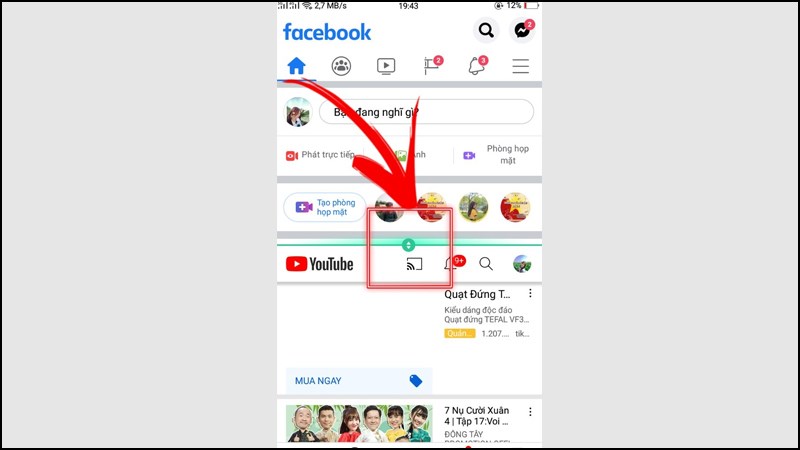
- Để điều chỉnh kích thước của hai ứng dụng được hiển thị, nhấn và giữ nút có biểu tượng mũi tên hai đầu. Sau đó, kéo để điều chỉnh kích thước theo ý muốn.
- Để thoát khỏi chế độ chia đôi màn hình, bạn có thể nhấn nút đa nhiệm hoặc nút Home trên điện thoại.
- Đối với các điện thoại có cấu hình yếu, việc sử dụng chế độ chia đôi màn hình có thể tốn nhiều tài nguyên hệ thống và dung lượng bộ nhớ. Hãy đảm bảo rằng điện thoại của bạn đủ mạnh mẽ để xử lý chế độ này mà không làm giảm hiệu suất hoạt động chung của máy.
- Trước khi sử dụng, hãy kiểm tra xem dòng điện thoại Oppo của bạn có hỗ trợ chế độ chia đôi màn hình hay không. Một số mẫu điện thoại có thể không tích hợp tính năng này.
Trên đây là những chia sẻ của chúng tôi về Cách chia đôi màn hình trên điện thoại oppo, mong rằng qua đây bạn đã nắm được các kiến thức hữu ích rồi nhé.
Bài viết liên quan